Sony ericsson Z310I User Manual [no]
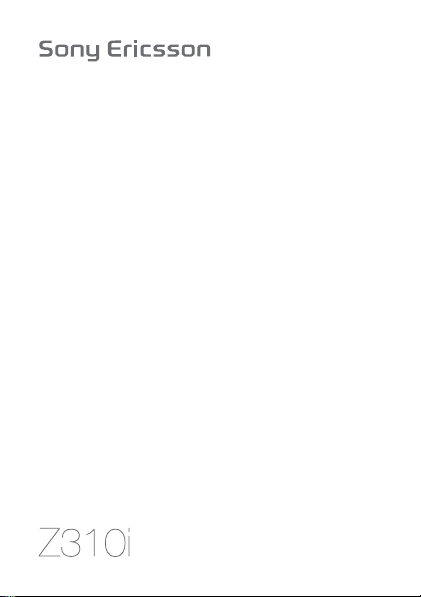
This is the Internet version of the User's guide. © Print only for private use.
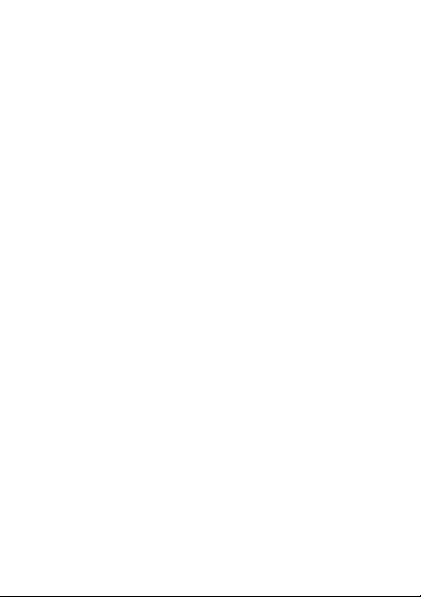
Innholdsfortegnelse
Lære telefonen å kjenne . . . . . . . . . . . . . . . . . . . . . 6
Ringe . . . . . . . . . . . . . . . . . . . . . . . . . . . . . . . . . . . 19
Meldingstjenester . . . . . . . . . . . . . . . . . . . . . . . . . 31
Bildetjenester . . . . . . . . . . . . . . . . . . . . . . . . . . . . . 40
Underholdning . . . . . . . . . . . . . . . . . . . . . . . . . . . . 44
Tilkobling . . . . . . . . . . . . . . . . . . . . . . . . . . . . . . . . 49
Flere funksjoner . . . . . . . . . . . . . . . . . . . . . . . . . . . 58
Feilsøking . . . . . . . . . . . . . . . . . . . . . . . . . . . . . . . . 67
Viktig informasjon . . . . . . . . . . . . . . . . . . . . . . . . . 70
Indeks . . . . . . . . . . . . . . . . . . . . . . . . . . . . . . . . . . 86
Du kan finne støtte, informasjon og innholdsnedlastinger
på www.sonyericsson.com/support.
This is the Internet version of the User's guide. © Print only for private use.
1

Sony Ericsson
GSM 900/1800/1900
Denne brukerhåndboken utgis av Sony Ericsson Mobile Communications
AB eller dets lokale tilknyttede selskap uten noen form for garantier.
Forbedringer og endringer i denne brukerhåndboken på grunn av
typografiske feil, feilaktig informasjon eller forbedringer av program og/
eller utstyr kan foretas av Sony Ericsson Mobile Communications AB når
som helst og uten varsel. Slike endringer vil imidlertid bli tatt med i nye
utgaver av brukerhåndboken.
Med enerett.
©Sony Ericsson Mobile Communications AB, 2006
Publikasjonsnummer: NO/LZT 108 9012 R1A
Merk! Enkelte av tjenestene som er omtalt i denne brukerhåndboken,
støttes ikke av alle nett. Dette gjelder også det internasjonale
GSM-nødnummeret 112.
Kontakt nettoperatøren eller tjenesteleverandøren hvis du er i tvil
om du kan bruke en bestemt tjeneste.
Les kapitlene Retningslinjer for sikker og effektiv bruk og Begrenset
garanti før du tar i bruk mobiltelefonen.
Alle illustrasjoner er bare ment som illustrasjon, og de gir ikke
nødvendigvis et nøyaktig bilde av den faktiske telefonen.
Mobiltelefonen har funksjoner for å laste ned, lagre og videresende
tilleggsinnhold, for eksempel ringetoner. Bruken av denne typen
innhold kan være begrenset eller forbudt i samsvar med tredjeparters
rettigheter, inkludert, men ikke begrenset til vilkårene i gjeldende lover
om opphavsrett. Det er du som bruker, og ikke Sony Ericsson, som
har eneansvar for alt tilleggsinnhold du laster ned eller videresender
fra mobiltelefonen din. Før du bruker tilleggsinnhold, må du verifisere
at det planlagte bruksområdet er lisen siert eller godkjent på annen måte.
Sony Ericsson garanterer ikke nøyaktigheten, integriteten eller kvaliteten
til tilleggsinnhold eller annet tredjepartsinnhold. Sony Ericsson er under
ingen omstendigheter ansvarlig for din feilaktige bruk av tilleggsinnhold
eller tredjepartsinnhold.
2
This is the Internet version of the User's guide. © Print only for private use.
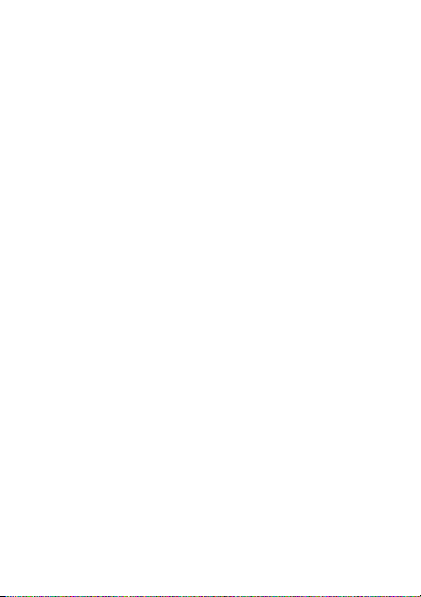
PlayNow™ og MusicDJ™ er varemerker eller registrerte varemerker
for Sony Ericsson Mobile Communications AB.
Bluetooth™ er et varemerke eller registrert varemerke for Bluetooth
SIG Inc.
T9™ Text Input er et varemerke eller registrert varemerke eid av
Tegic Communications. T9™ Text Input er lisensiert i henhold til ett
eller flere av følgende: amerikansk patentnummer 5 818 437, 5 953
541, 5 187 480, 5 945 928 og 6 011 554; kanadisk patentnummer
1 331 057; britisk patentnummer 2238414B; Hongkong standard
patentnummer HK0940329; singaporsk patentnummer 51383;
EU-patentnummer 0 842 463(96927260.8) DE/DK, FI, FR, IT, NL,
PT, ES, SE, GB. I tillegg er det levert patentsøknader i andre land
over hele verden.
Java og alle Java-baserte varemerker og logoer er varemerker eller
registrerte varemerker eid av Sun Microsystems, Inc. i USA og andre
land. Sluttbrukerlisensavtale for Sun™ Java™ JME™.
1 Restriksjoner: Programvare er konfidensiell, opphavsrettsbeskyttet
informasjon som tilhører Sun, og eiendomsretten til alle kopier
beholdes av Sun og/eller Suns lisensgivere. Kunden skal ikke endre,
dekompilere, demontere, dekryptere, ekstrahere eller på andre måter
bruke omvendt utvikling (reverse engineering) på Programvare.
Programvare, eller deler av Programvare, kan ikke leies ut, overdras
eller lisensieres videre.
This is the Internet version of the User's guide. © Print only for private use.
3
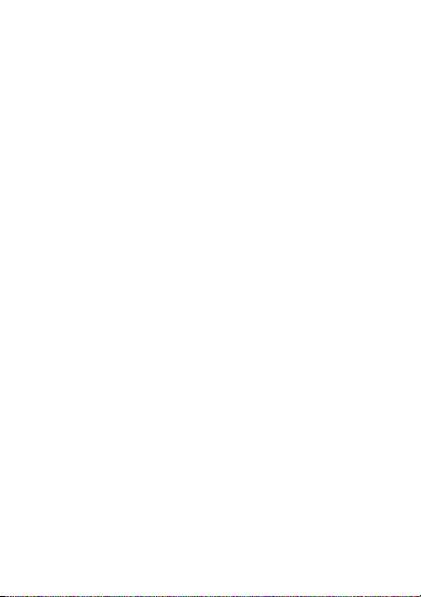
2 Eksportforskrifter: Programvare, inkludert tekniske data, er underlagt
USAs eksportkontrollover, inkludert den amerikanske loven om
eksportadministrasjon og dens tilhørende reguleringer, og kan være
underlagt eksport- eller importforskrifter i andre land. Kunden godtar
at Kunden skal følge alle slike forskrifter, og erkjenner at Kunden er
ansvarlig for å anskaffe lisenser for eksport, reeksport eller import
av Programvare. Programvare kan ikke lastes ned til, eller på andre
måter eksporteres eller reeksporteres (i) til, eller til en statsborger
eller innbygger i, Cuba, Irak, Iran, Nord-Korea, Libya, Sudan og Syria
(denne listen kan revideres fra tid til annen) eller andre land som
USA har forbudt eksport av varer til, eller (ii) til land som står på
det amerikanske finansdepartementets liste over spesielt utpekte
land eller det amerikanske handelsdepartementets oversikt over
blokkeringsordrer (Denial Orders).
3 Begrensede rettigheter: Den amerikanske regjerings bruk,
duplisering eller formidling er underlagt de aktuelle restriksjonene
i klausulene for rettigheter for tekniske data og programvare
i DFARS 252.227-7013(c) (1) og FAR 52.227-19(c) (2).
Deler av programvaren i dette produktet er copyright © SyncML
initiative Ltd. (1999-2002). Med enerett.
Andre produkt- og firmanavn som nevnes i dette dokumentet,
kan være varemerker for sine respektive eiere.
Alle rettigheter som ikke eksplisitt gis i dette dokumentet,
er reserverte.
4
This is the Internet version of the User's guide. © Print only for private use.
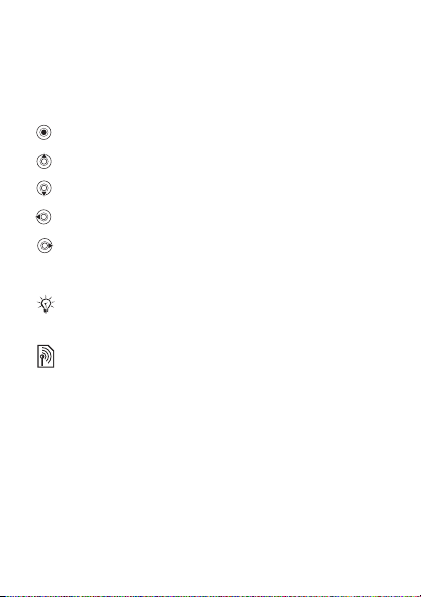
Symboler i brukerhåndboken
Følgende instruksjonssymboler brukes i denne
brukerhåndboken:
Bruk navigeringstasten til å bla og velge,
}
% 14 Navigere i menyene.
Trykk midt på navigeringstasten.
Trykk navigeringstasten oppover.
Trykk navigeringstasten nedover.
Trykk navigeringstasten mot venstre.
Trykk navigeringstasten mot høyre.
% Se også side ...
Merk
Angir at en tjeneste eller funksjon er avhengig
av nettet eller abonnementet. Derfor finnes kanskje
ikke alle menyer i telefonen. Kontakt nettoperatøren
hvis du vil ha mer informasjon.
This is the Internet version of the User's guide. © Print only for private use.
5
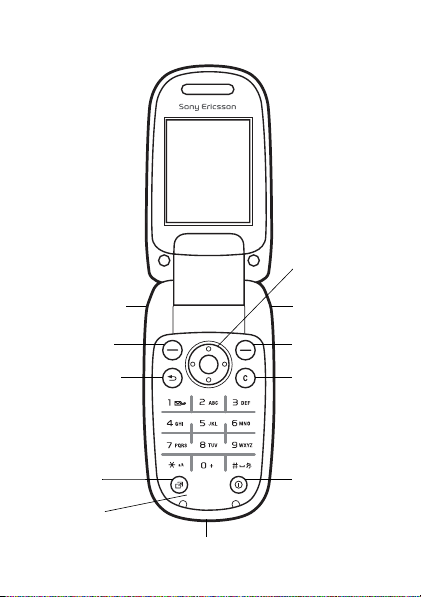
Lære telefonen å kjenne
Navigeringstast
Volumknapper
Valgtast
Tilbaketast
Aktivitetsmenytast
Mikrofon
Lader og USB-kontakt
6
This is the Internet version of the User's guide. © Print only for private use.
Infrarød port
Valgtast
C-tast
På/av-tast
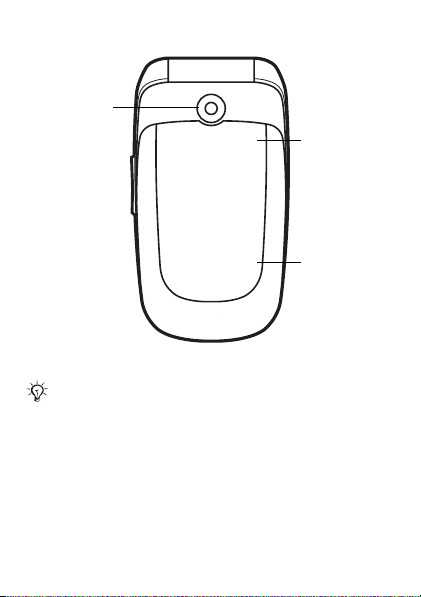
Kameralinse
Ikondisplay
Eksternt
display
Ikondisplayet lyser når telefonen er i stille modus, og
viser informasjon om nye hendelser og batterilading.
Det eksterne displayet viser informasjon som tid.
Trykk på en volumtast for å aktivere det eksterne
displayet.
This is the Internet version of the User's guide. © Print only for private use.
7
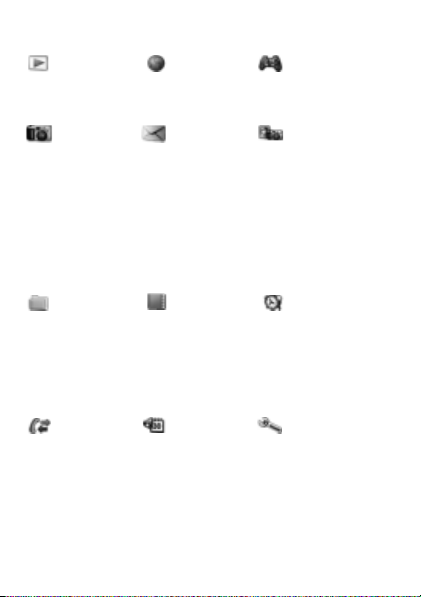
Menyoversikt
PlayNow™* Internett Underholdning
Kamera Meldinger Kameraalbum
Skriv ny
Innboks
E-post
RSS-leser
Utkast
Utboks
Sendte mld.
Lagrede meld.
Mine venner*
Ring mobilsvar
Maler
Innstillinger
Filbehandling Kontakter* Alarmer
Kameraalbum
Ringetoner
Bilder
Motiv
Web-sider
Spill
Programmer
Annen
Ny kontakt
Anrop** Planlegger Innstillinger
Kategorien Alle
Kategorien Besvart
Kategorien Ringt
Kategorien Ubesvart
8
This is the Internet version of the User's guide. © Print only for private use.
Programmer
Kalender
Oppgaver
Notater
Kalkulator
Synkronisering
Tidsur
Stoppeklokke
Kodeliste
Internett-tjenester*
Spill
MusicDJ™
Spill inn lyd
Generelt
Lyder og varsler
Display
Anrop
Kommunikasjon*
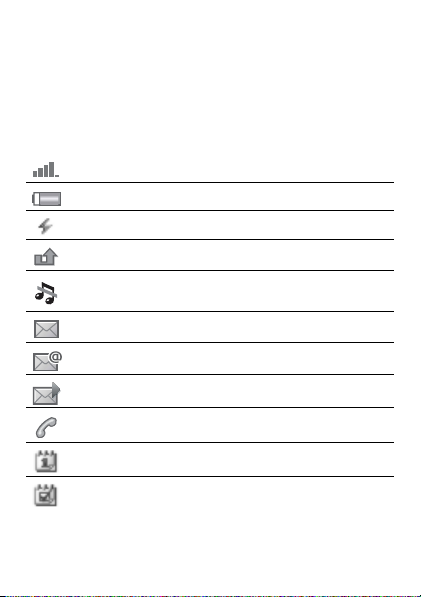
* Noen av menyene er avhengige av operatør, nett og abonnement.
** Alternativer når telefonkontakter er satt til standardverdier.
Alternativene endrer seg når SIM-kontakter er satt til standardverdier.
*** Bruk navigeringstasten til å flytte mellom kategorier på undermenyer.
Hvis du vil ha mer informasjon,
% 14 Navigere i menyene.
Ikoner på statuslinjen
Ikon Beskrivelse
GSM-nettets signalstyrke.
Batteristatus.
Batterilading, vises med batteristatusikonet.
Tapt anrop.
Anrops- og meldingsvarsler er deaktivert, alarm
er aktivert.
Tekstmelding mottatt.
E-postmelding mottatt.
MMS-melding mottatt.
Aktivt anrop.
Kalenderpåminnelse.
Oppgavepåminnelse.
This is the Internet version of the User's guide. © Print only for private use.
9
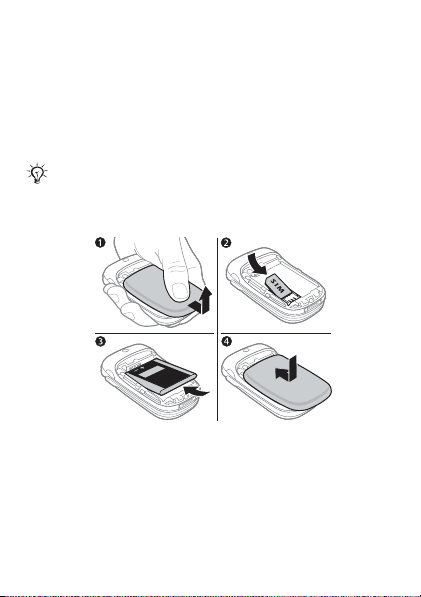
Sette sammen telefonen
Sett inn SIM-kortet og batteriet for å kunne bruke telefonen.
SIM-kort
Du får et SIM-kort (Subscriber Identity Module) når du
oppretter et abonnement hos en nettoperatør. SIM-kortet
holder styr på blant annet telefonnummeret ditt, tjenestene
som inngår i abonnementet, og kontaktinformasjonen.
Lagre kontaktinformasjon på SIM-kortet før du
fjerner det fra en annen telefon. Kontakter kan ha
blitt lagret i telefonminnet, % 21 Kontakter.
Slik setter du inn SIM-kort og batteri
1 Fjern batteridekselet.
2 Skyv SIM-kortet inn under klemmen med kontaktene
vendt nedover.
3 Sett inn batteriet med etikettsiden opp og koblingene
mot hverandre.
4 Skyv batteridekslet på plass.
10
This is the Internet version of the User's guide. © Print only for private use.
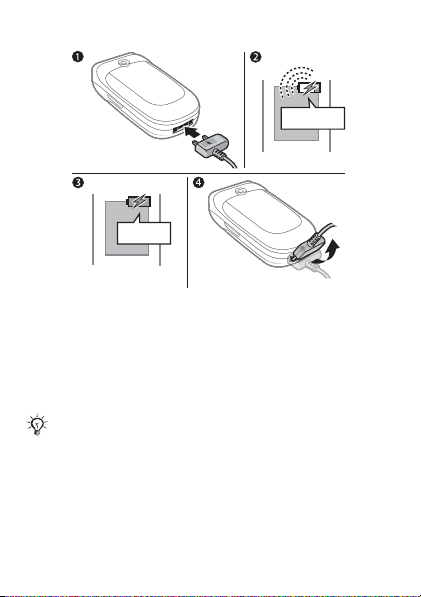
Slik lader du batteriet
≈ 30 min
≈ 2,
5 t
1 Koble ladepluggen til telefonen og til strømnettet.
Lynsymbolet på ladepluggen må vende oppover.
2 Det kan ta 30 minutter før batteriikonet vises i displayet.
3 Vent ca. 2,5 time eller til batteriikonet angir at batteriet
er fulladet.
4 Ta ut ladepluggen ved å vippe den oppover.
Enkelte funksjoner bruker mer batteristrøm enn andre,
slik at telefonen trenger hyppigere lading. Anropstiden
eller standby-tiden kan bli kortere, og det kan hende at
du trenger et nytt batteri. Bruk bare batterier som er
godkjent av Sony Ericsson. % 75 Batteri.
This is the Internet version of the User's guide. © Print only for private use.
11
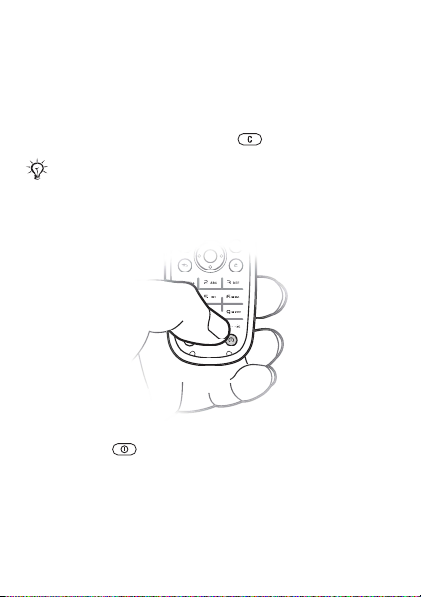
PIN-kode
Det kan være at du trenger en PIN-kode (Personal
Identification Number) fra nettoperatøren til SIM-kortet
ditt. Når du taster inn PIN-koden, vises hvert siffer som *,
med mindre koden starter med de samme tallene som
et nødnummer, for eksempel 112 eller 113. Dette for at
du skal kunne ringe et nødnummer uten å taste inn PINkoden, % 21 Nødanrop. Trykk på for å slette tall.
Hvis du angir feil PIN-kode tre ganger på rad,
blokkeres SIM-kortet, % 63 SIM-kortlås.
Slik slår du telefonen på og av
1 Hold nede for å slå telefonen på og av.
2 Tast inn PIN-koden for SIM-kortet, hvis du blir bedt om det.
3 Ved første oppstart velger du språket du vil bruke
i telefonmenyene.
4 } Ja hvis du vil ha anvisninger og tips fra
konfigurasjonsveiviseren. Du har nå nådd standby
og er klar til å ringe og motta anrop.
12
This is the Internet version of the User's guide. © Print only for private use.
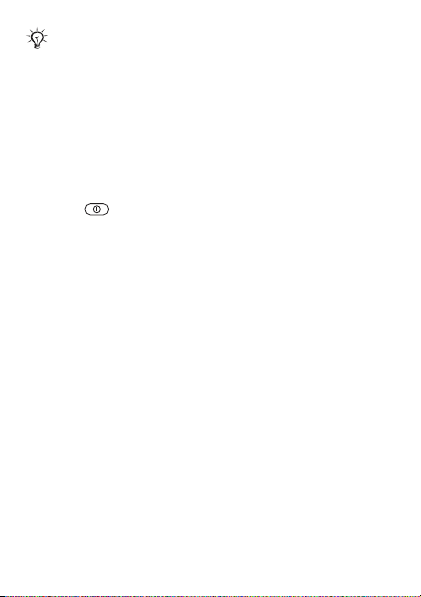
Velg Last ned innst. for automatisk å motta
innstillingene du trenger til bruk av MMS og Internett.
Ingen personlige data vil bli overført til eller behandlet
av Sony Ericsson. Kontakt nettoperatøren eller
tjenesteleverandøren for å få mer informasjon.
Avslutningsmeny
Bruk avslutningsmenyen til å slå av telefonen, slå på
stille modus eller aktivere en profil. Hvis du vil ha mer
informasjon om profiler, % 59 Profiler.
Slik åpner du avslutningsmenyen
Trykk på og velg et alternativ fra listen.
Ringe
Ved innkommende anrop lyser tastaturet og den ytre
kanten på telefonen, % 48 Lyseffekter.
Slik ringer du og mottar anrop
• Tast inn telefonnummer. } Ring for å ringe. } Avslutt
for å avslutte anropet.
• Trykk på } Svar når telefonen ringer for å svare på
anropet.
Hjelp på telefonen
Du har til enhver tid tilgang til hjelp og informasjon på
telefonen.
Slik bruker du konfigurasjonsveiviseren
I standby-modus velger du Meny } Innstillinger } Generelt
} Konfig.veiviser, og angir et valg:
• Last ned innst. eller
• Basiskonfigurasjon eller
• Tips og triks.
This is the Internet version of the User's guide. © Print only for private use.
13
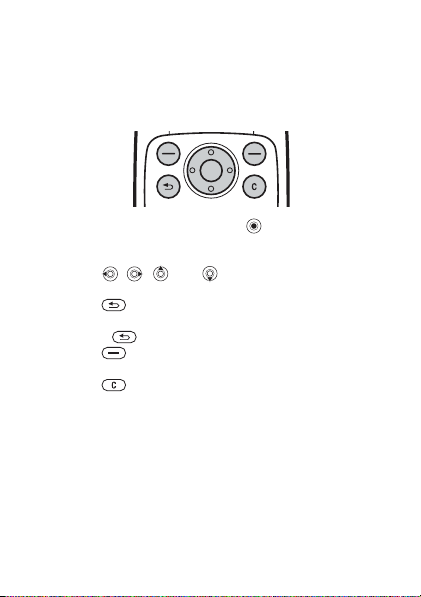
Slik viser du informasjon om funksjoner
Bla til en funksjon, } Info, hvis tilgjengelig.
Navigere i menyene
Hovedmenyene vises som ikoner. Noen undermenyer
inneholder kategorier.
• Trykk midt på navigeringstasten for å gå til
hovedmenyene fra standby-modus eller for å velge
menyelementer.
• Trykk på , , eller for å bla gjennom menyer
og kategorier.
• Trykk på for å gå tilbake ett nivå i menyene eller
avslutte en funksjon eller et program.
• Hold nede for å gå tilbake til standby-modus.
• Trykk på for å angi valgene som vises rett over
disse tastene i displayet.
• Trykk på for å slette elementer.
• Bla til et menyelement, } Info for å få hjelp om valgte
funksjoner.
• } Mer for å åpne en liste med valg.
14
This is the Internet version of the User's guide. © Print only for private use.
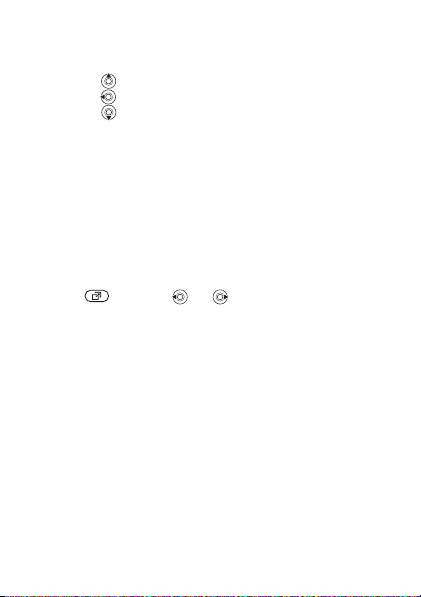
Snarveier
I standby-modus kan du bruke de forhåndsdefinerte
snarveiene til å gå direkte til en funksjon:
• Trykk på for å starte kameraet.
• Trykk på for å skrive en ny tekstmelding.
• Trykk på for å legge til en ny kontakt.
Slik endrer du en standby-snarvei
1 Velg Meny } Innstillinger } Generelt } Snarveier
i standby-modus.
2 Velg en snarvei du vil endre, } Endre.
3 Bla til og velg en funksjon, } Snarvei.
Aktivitetsmeny
Du kan bruke aktivitetsmenyen til å vise og behandle
nye hendelser og få tilgang til bokmerker og snarveier.
Slik åpner du aktivitetsmenyen
Trykk på , og bruk og til å velge en kategori.
Kategorier på aktivitetsmenyen
• Ny hendelse – for eksempel tapte anrop og nye
meldinger.
• Aktive program – programmer som kjører i bakgrunnen.
• Mine snarveier – snarveier som du kan legge til, slette
og plassere i en annen rekkefølge.
•Internett – få tilgang til Internett og bokmerkene dine.
• Hvis du vil at nye hendelser skal vises som popup-tekst
og ikke på aktivitetesmenyen, Meny } Innstillinger
} Generelt } Nye hendelser } Popup.
This is the Internet version of the User's guide. © Print only for private use.
15
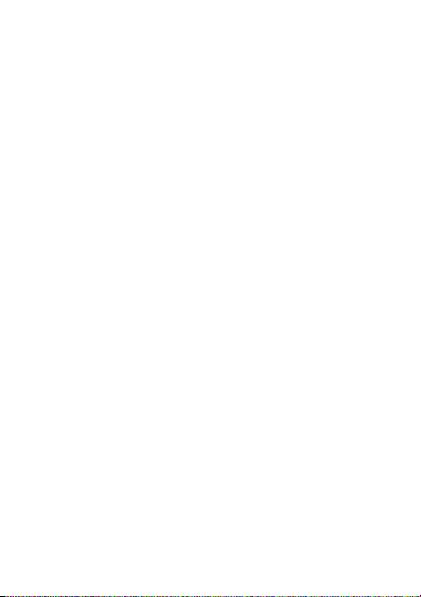
Filbehandling
Filer som bilder, lyder, motiver, spill og programmer lagres
i mapper i telefonminnet i filbehandling. Ukjente filer lagres
i mappen Annen.
Filinformasjon
Hvis en fil er beskyttet, vil du ikke kunne kopiere eller
sende den. Vis filinformasjon ved å merke filen, } Mer
} Informasjon.
Slik flytter eller kopierer du en fil
1 Velg Meny } Filbehandling i standby-modus. Velg
en mappe og bla til en fil, } Mer } Behandle fil.
2 Velg Flytt eller Kopier.
3 Velg en melding, eller } Ny mappe.
4 Gi mappen et navn, } OK.
5 } Lim inn.
Slik merker du flere filer
1 Velg Meny } Filbehandling i standby-modus, og velg
en fil, } Mer } Merk.
2 } Merk flere eller } Merk alle. Bla for å velge filer,
og } Merk eller } Fjern mrk.
Slik kontrollerer du minnestatus
Velg Meny } Filbehandling } Mer } Minnestatus
istandby-modus.
Overføre filer
Hvis du vil ha mer informasjon, % 56 Overføre filer.
16
This is the Internet version of the User's guide. © Print only for private use.

Språk
Velg språk for telefonmenyene og for tekstinntasting.
Slik endrer du telefonspråket
• I standby-modus velger du Meny } Innstillinger
} Generelt } Språk } Telefonspråk, og velger et språk.
• I standby-modus trykker du på 0000 for engelsk
eller 8888 for automatisk språk.
Slik velger du språk for tekstinntasting
1 I standby-modus velger du Meny } Innstillinger
} Generelt } Språk } Tastespråk.
2 Bla og } Merk for å merke språk } Lagre.
Taste bokstaver
Slik skriver du inn bokstaver med multitap-inntasting
Bla til en funksjon hvor det er mulig å taste inn tekst, for
eksempel Meny } Meldinger } Skriv ny } Tekstmelding.
• Trykk på –
• Trykk på for å veksle mellom store og små bokstaver.
• Hold nede
• Trykk på for å slette bokstaver og tall.
• Trykk på for å legge inn et mellomrom.
• Trykk på for å vise de vanligste skilletegnene.
• Hold nede for å endre tastemetode.
T9™-inntasting
T9™-inntastingen er en metode som bruker en innebygd
ordbok for å gjenkjenne de vanligste ordene ut fra rekkefølgen
på tastetrykkene. På denne måten kan du trykke på hver tast
bare én gang, selv om bokstaven du ønsker, ikke er den
første bokstaven på denne tasten.
til ønsket tegn vises.
– for å angi tall.
This is the Internet version of the User's guide. © Print only for private use.
17
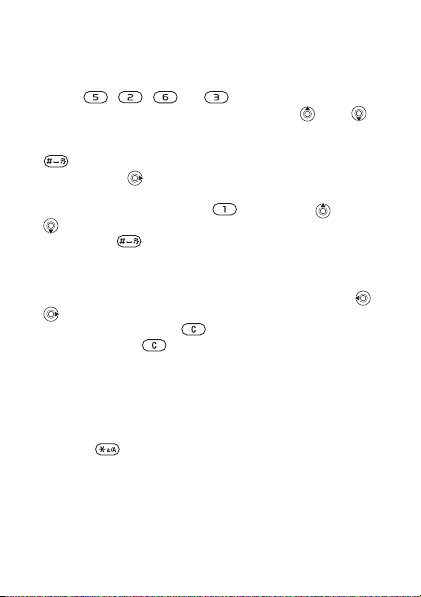
Slik skriver du inn bokstaver med T9-inntasting
1 Bla til en funksjon hvor det er mulig å taste inn tekst, for
eksempel Meny } Meldinger } Skriv ny } Tekstmelding.
2 Hvis du for eksempel vil skrive ordet ”Jane”, trykker
du på , , og .
3 Hvis ønsket ord ikke vises, trykker du på
gjentatte ganger for å se alternative ordforslag. Hvis du
vil godta et ord og legge inn mellomrom, trykker du på
. Hvis du vil godta et ord uten å legge inn mellomrom,
trykker du på .
4 Fortsett å skrive meldingen. Hvis du skal skrive
et skilletegn, trykker du på og deretter eller
flere ganger. Godta og legg inn et mellomrom ved
åtrykke på .
Slik legger du til ord i T9-inntastingsordlisten
1 Når du skriver inn bokstaver, } Mer } Stav ord.
2 Endre ordet ved hjelp av multitap-inntasting. Bruk og
for å navigere mellom bokstavene. Hvis du vil slette
et tegn, trykker du på . Hvis du vil slette hele ordet,
holder du nede .
3 Når du har endret ordet, trykker du på } Sett inn. Ordet
blir lagt til i T9-inntastingsordlisten. Neste gang du skriver
inn dette ordet ved hjelp av T9-inntasting, vises det som
et av ordforslagene.
Slik velger du en annen tastemetode
Hold nede for å velge en annen tastemetode.
Valg mens du taster bokstaver
} Mer for å vise valg mens du taster bokstaver.
18
This is the Internet version of the User's guide. © Print only for private use.
eller
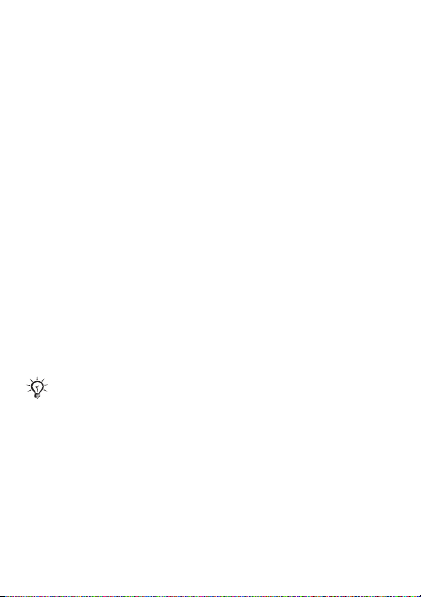
Ringe
Ringe og motta anrop
Slå på telefonen, og kontroller at du er innenfor
dekningsområdet til et nett for å kunne ringe og motta
anrop, % 12 Slik slår du telefonen på og av.
• Hvis abonnementet omfatter en
nummeridentifikasjonstjeneste, og innringerens
nummer gjenkjennes, vises nummeret i displayet.
• Hvis nummeret er lagret i Kontakter, vises opplysninger
som navn, nummer, bilde og lyseffekt (hvis definert).
• Hvis nummeret er et begrenset nummer, vises Skjult ID.
Slik ringer du
1 Tast et telefonnummer (med den internasjonale
landskoden og retningsnummeret, hvis det er aktuelt),
} Ring for å ringe.
2 Lukk telefonen, eller } Avslutt for å avslutte anropet.
Slik ringer du et nummer på nytt
Hvis forbindelse ikke ble opprettet, vises Prøve på nytt?,
} Ja.
Ikke hold telefonen mot øret mens du venter. Når et
anrop kobles opp, gir telefonen fra seg et høyt signal.
Slik svarer du på et anrop
Åpne telefonen, eller } Svar hvis telefonen allerede er åpen.
Slik avviser du et anrop
Lukk telefonen, } Opptatt eller trykk to ganger på en
volumknapp.
This is the Internet version of the User's guide. © Print only for private use.
19
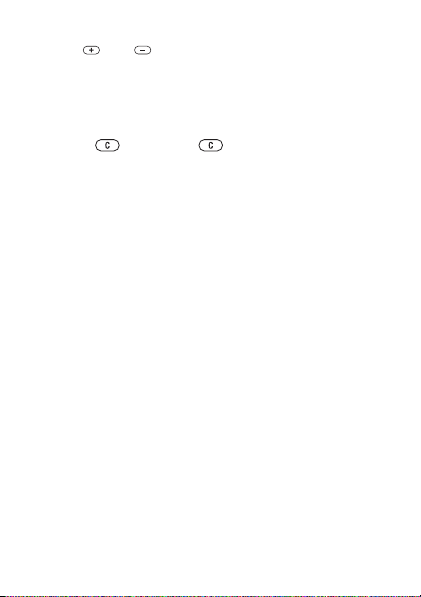
Slik justerer du høyttalervolumet
Trykk på eller under et anrop for å øke eller redusere
volumet.
Slik angir du flere valg under et anrop
} Mer, og angi et valg.
Slik slår du av mikrofonen
Hold nede . Hold nede på nytt for å fortsette.
Slik bruker du høyttaleren under en taleoppringing
} Mer } Slå på høyttaler eller } Slå av høyttaler.
Tapte anrop
Hvis du har et tapt anrop, vises det på aktivitetsmenyen
hvis Nye hendelser er satt til Aktivitetsmeny. } Ring for
å ringe det tapte nummeret.
Hvis Nye hendelser er satt til Popup, vises Tapte anrop:.
} Ja for å vise de tapte anropene i anropslisten nå, eller
} Nei hvis du vil gjøre det senere. % 15 Aktivitetsmeny.
Anropsliste
Informasjon om de siste anropene lagres i anropslisten.
Slik ringer du et nummer fra anropslisten
} Anrop i standby-modus, og velg en kategori. Bla til
et navn eller nummer, } Ring.
Slik legger du til et nummer fra anropslisten i kontaktlisten
1 I standby-modus, } Anrop, og velg en kategori.
2 Bla til nummeret du vil legge til, } Mer } Lagre nummer.
3 Velg en kontakt som du vil legge nummeret til, eller
} Ny kontakt.
20
This is the Internet version of the User's guide. © Print only for private use.
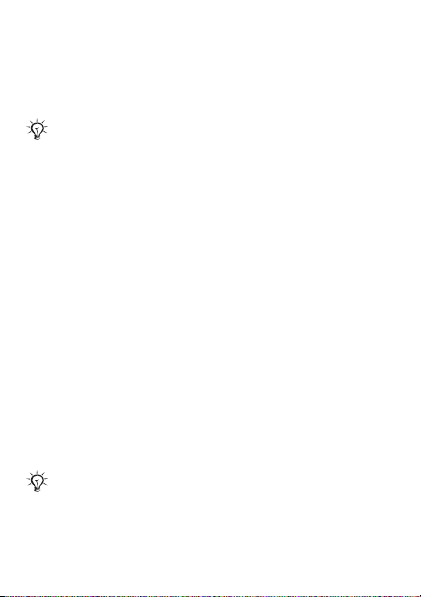
Nødanrop
Telefonen støtter internasjonale nødnumre, for eksempel
112 og 911. Disse numrene kan normalt brukes til nødanrop
i alle land, med eller uten SIM-kort, hvis et GSM-nett er
innen rekkevidde.
I enkelte land brukes også andre nødnumre.
Nettoperatøren kan ha lagret ytterligere lokale
nødnumre på SIM-kortet.
Slik foretar du et nødanrop
Tast for eksempel 112, } Ring.
Slik viser du lokale nødnumre
I standby-modus velger du Meny } Kontakter } Mer } Valg
} Spesialnumre } Nødnumre.
Kontakter
Slik legger du til en kontakt
1 Velg Meny } Kontakter } Ny kontakt } Legg til
i standby-modus.
2 Velg Navn: } Legg til, tast et navn, } OK.
3 Velg Nytt nummer: } Legg til, tast et nummer, } OK.
4 For telefonkontakter angir du også et valg. Bla mellom
kategoriene, og velg felter for å angi flere opplysninger.
Hvis du vil skrive inn symboler som @, } Mer } Legg til
symbol, og velg et symbol, } Sett inn. } Lagre for
ålagre kontakten.
Tast tegnet + og landskode med alle numrene.
% 17 Taste bokstaver.
This is the Internet version of the User's guide. © Print only for private use.
21
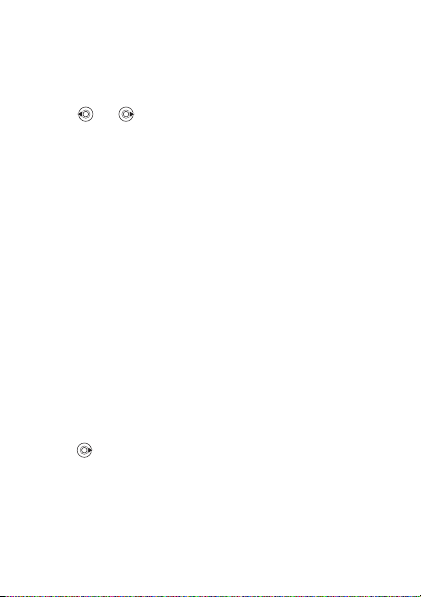
Slik legger du til et bilde, en lyseffekt eller ringetone
i en telefonkontakt.
1 I standby-modus velger du Meny } Kontakter, og velger
en kontakt.
2 } Mer } Endre kontakt.
3 Bruk og for å bla til den aktuelle kategorien.
4 } Bilde, Ringetone eller Lyseffekt } Legg til.
5 Velg et bilde, en lyd eller lyseffekt, } Lagre for å lagre
kontakten.
Slik angir du standardnummeret for en telefonkontakt
For å angi det første telefonnummeret som skal vises
for en kontakt, Meny } Kontakter, og bla til kontakten,
} Mer } Standardnummer, og velg et nummer.
Slik legger du til ditt eget visittkort
1 I standby-modus velger du Meny } Kontakter } Mer
} Valg } Mitt visittkort.
2 Skriv inn informasjonen for visittkortet, } Lagre.
Slik sender du et visittkort
I standby-modus velger du Meny } Kontakter } Mer
} Mitt visittkort } Send mitt kort.
} Valg
Slik angir du en fødselsdagspåminnelse for en kontakt
1 I standby-modus velger du Meny } Kontakter, og blar
til kontakten.
2 } Mer } Endre kontakt.
3 Bruk for å bla til den aktuelle kategorien, og velg
Fødselsdag: } Legg til.
4 Angi dato og påminnelse, } Lagre.
22
This is the Internet version of the User's guide. © Print only for private use.
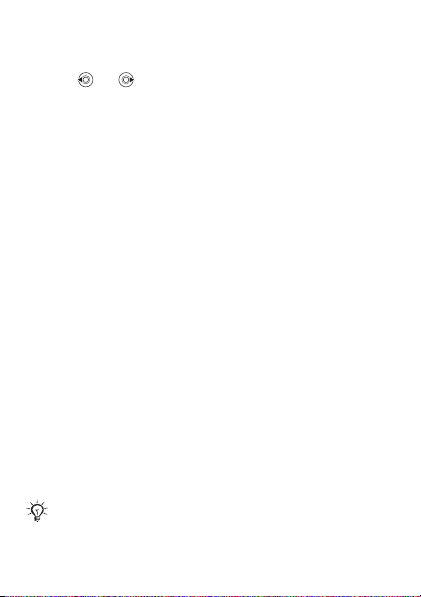
Slik ringer du til en telefonkontakt
1 Velg Meny } Kontakter i standby-modus. Bla til eller
skriv inn de første bokstavene i kontakten du vil ringe til.
2 Bruk og for å velge et nummer } Ring.
Slik ringer du til en SIM-kontakt
• Hvis SIM-kontakter er standard, Meny } Kontakter,
bla til eller skriv inn de første bokstavene til en kontakt.
Når kontakten er merket, } Ring.
• Hvis Tlf.kontakter er standard, Meny } Kontakter } Mer
} Valg } SIM-kontakter, bla til eller skriv inn de første
bokstavene til en kontakt. Når kontakten er merket,
} Ring.
Håndtere kontakter
Du kan velge hvilke kontaktopplysninger - Tlf.kontakter
eller SIM-kontakter - som skal vises som standard.
SIM-kontakter inneholder bare navn og numre. De
blir lagret på SIM-kortet. Tlf.kontakter kan inneholde
navn, numre og personlig informasjon. De blir lagret
i stelefonminnet.
Slik velger du standard kontaktliste
1 I standby-modus velger du Meny } Kontakter } Mer
} Valg } Avansert } Standard kont.liste.
2 Velg Tlf.kontakter eller SIM-kontakter.
Slik kopierer du navn og numre til SIM-kortet
1 I standby-modus velger du Meny } Kontakter
} Mer } Valg } Avansert } Kopier til SIM-kort.
2 Velg Kopier alle, Kopier en kontakt eller Kopier et
nummer.
Når du kopierer alle kontaktene fra telefonen til
SIM-kortet, erstattes all eksisterende informasjon
på SIM-kortet.
This is the Internet version of the User's guide. © Print only for private use.
23
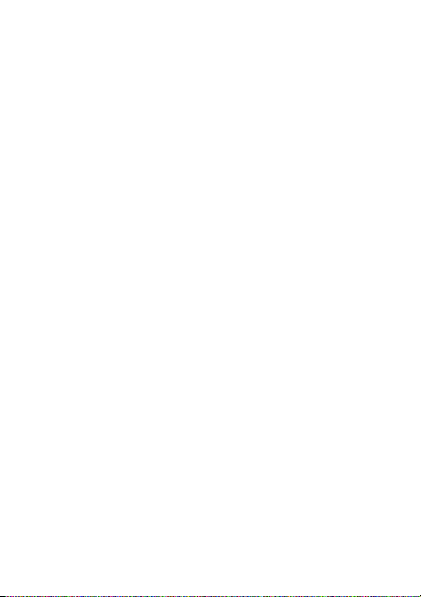
Slik kopierer du SIM-kontakter til telefonkontakter
1 I standby-modus velger du Meny } Kontakter
} Mer } Valg } Avansert } Kopier fraSIM-kort.
2 Velg Kopier alle, Kopier en kontakt eller Kopier et
nummer.
Slik lagrer du automatisk kontakter på SIM-kortet
1 I standby-modus velger du Meny } Kontakter
} Mer } Valg } Avansert } Autolagre på SIM.
2 Velg På.
Slik sender du kontakter
• Hvis du vil sende en valgt kontakt, } Mer } Send
kontakt, og velg en overføringsmetode.
• Hvis du vil sende alle kontaktene, Meny } Kontakter
} Mer } Valg } Avansert } SendAlleKontakter, og velg
en overføringsmetode.
Slik endrer du en telefonkontakt
I standby-modus velger du Meny } Kontakter, og velger
1
en kontakt, } Mer } Endre kontakt.
2 Velg en kategori og endre informasjonen, } Lagre.
Slik endrer du en SIM-kontakt
1 Hvis SIM-kontakter er standard, Meny } Kontakter,
eller hvis Tlf.kontakter er standard, Meny } Kontakter
} Mer } Valg } SIM-kontakter.
2 Velg navnet og nummeret du vil endre.
3 } Mer } Endre kontakt, og endre navnet og nummeret.
24
This is the Internet version of the User's guide. © Print only for private use.
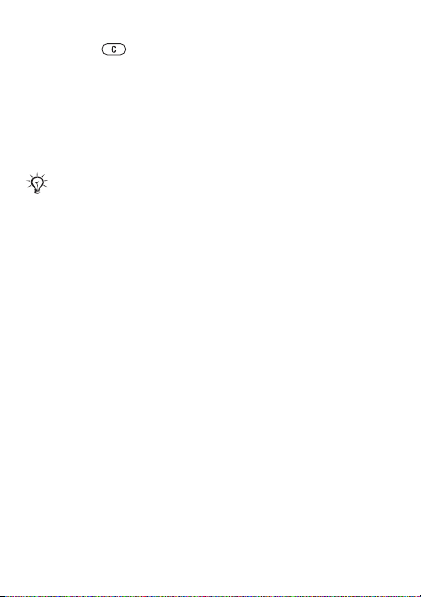
Slik sletter du kontakter
• Trykk på hvis du vil slette en valgt kontakt.
• Hvis du vil slette alle kontaktene, Meny } Kontakter
} Mer } Valg } Avansert } Slett alleKontakter } Ja
og } Ja. Navn og numre på SIM-kortet slettes ikke.
Slik kontrollerer du minnestatus
I standby-modus velger du Meny } Kontakter } Mer
} Valg } Avansert } Minnestatus.
Antallet oppføringer du kan lagre på telefonen eller
SIM-kortet, er avhengig av hvor mye minne som er
ledig.
Synkronisere kontakter
Hvis du vil ha mer informasjon, % 52 Synkronisering.
Hurtigringing
Du kan lagre numrene du vil ha enkel tilgang til, i posisjon 1–9.
Slik angir eller erstatter du numre for hurtigringing
1 I standby-modus velger du Meny } Kontakter } Mer
} Valg } Kortnumre.
2 Bla til en posisjon, } Legg til eller } Mer } Erstatt,
og velg et telefonnummer.
Slik bruker du hurtigringing
Tast et nummer for hurtigringing (1-9) i standby-modus,
} Ring.
This is the Internet version of the User's guide. © Print only for private use.
25
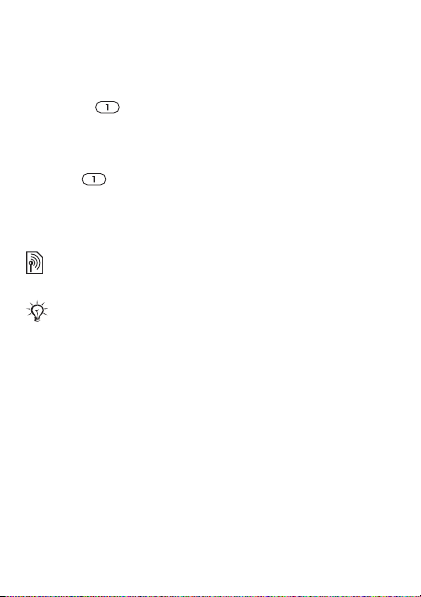
Mobilsvar
Hvis abonnementet omfatter en svartjeneste, kan innringere
legge igjen en talemelding når du ikke kan ta telefonen.
Slik skriver du inn mobilsvarnummeret
Hold nede } Ja, og skriv inn nummeret, } OK.
Nummeret får du fra tjenesteleverandøren.
Slik ringer du mobilsvartjenesten
Hvis du har skrevet inn mobilsvarnummeret, holder
du nede .
Slik kontrollerer du mobilsvarnummeret
Velg Meny } Meldinger } Innstillinger } Mobilsvarnummer
i standby-modus.
Viderekobling
Viderekoble anrop, for eksempel til en mobilsvartjeneste.
Når funksjonen for anropsbegrensning er aktivert,
er ikke alle valgene for viderekobling tilgjengelige.
Slik aktiverer du en viderekobling
1 Velg Meny } Innstillinger } Anrop } Viderekobling
i standby-modus.
2 Velg en anropstype og et viderekoblingsvalg, } Aktiver.
3 Tast inn telefonnummeret du vil viderekoble anropene til,
} OK, eller } Hent for å velge en kontakt.
Slik deaktiverer du en viderekobling
Bla til viderekoblingsvalget, } Deaktiver.
Slik velger du alle viderekoblingsvalgene
I standby-modus velger du Meny } Innstillinger } Anrop
} Viderekobling } Kontroller alle.
26
This is the Internet version of the User's guide. © Print only for private use.
